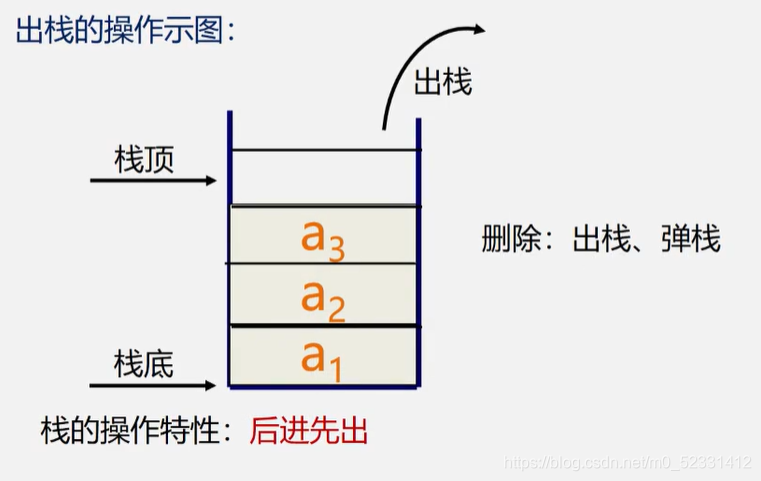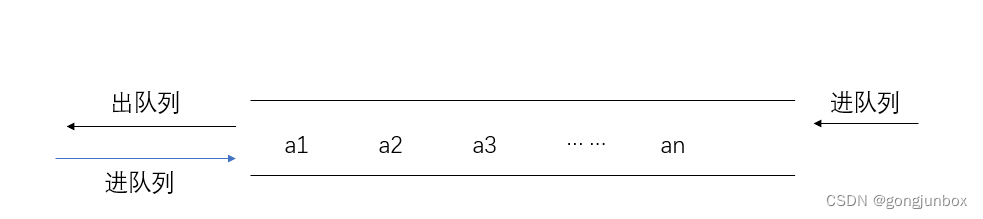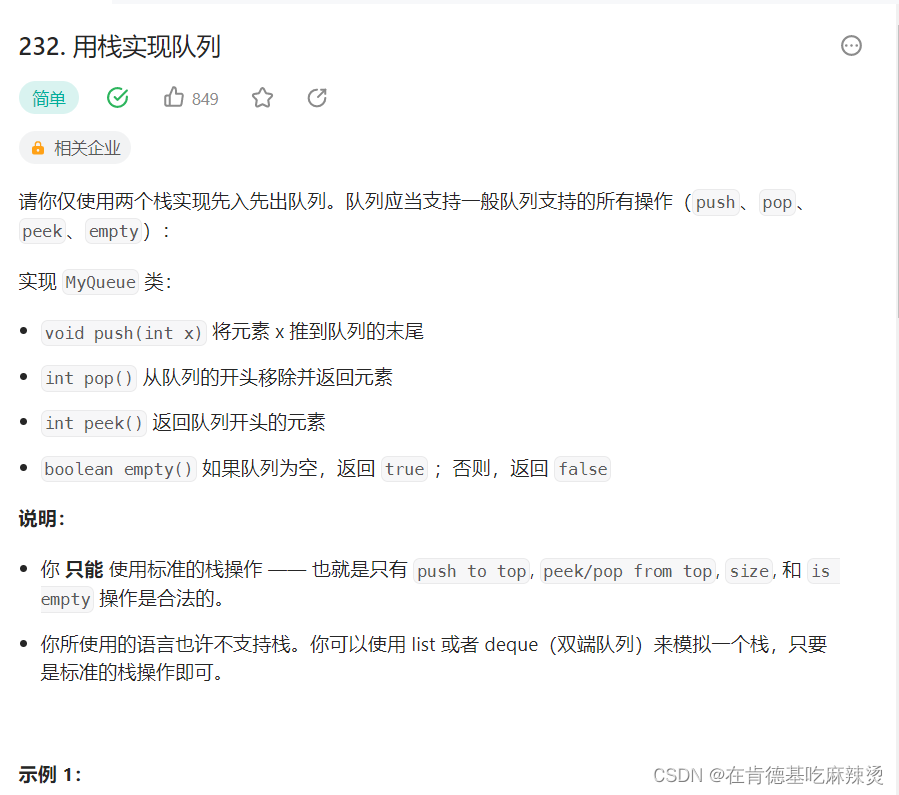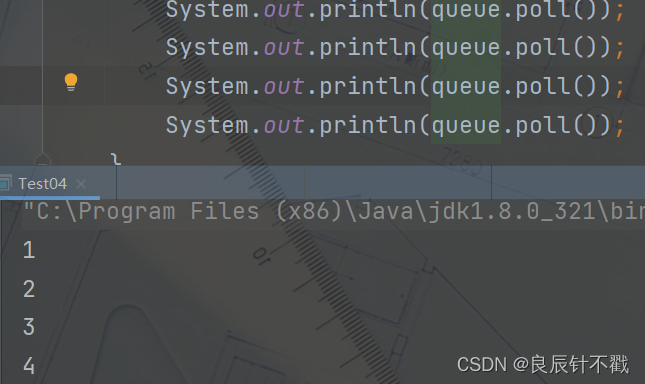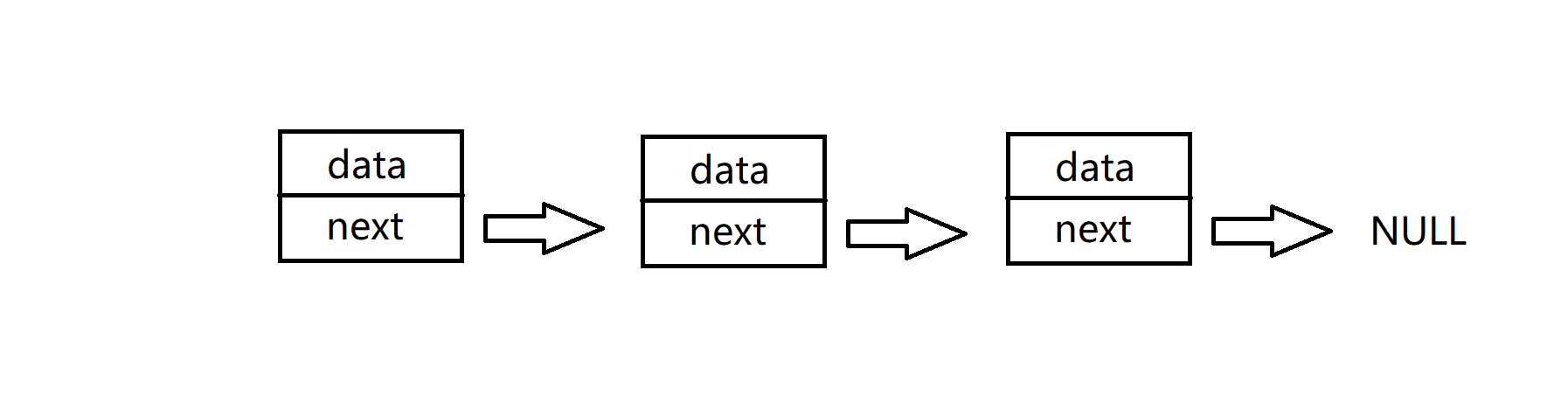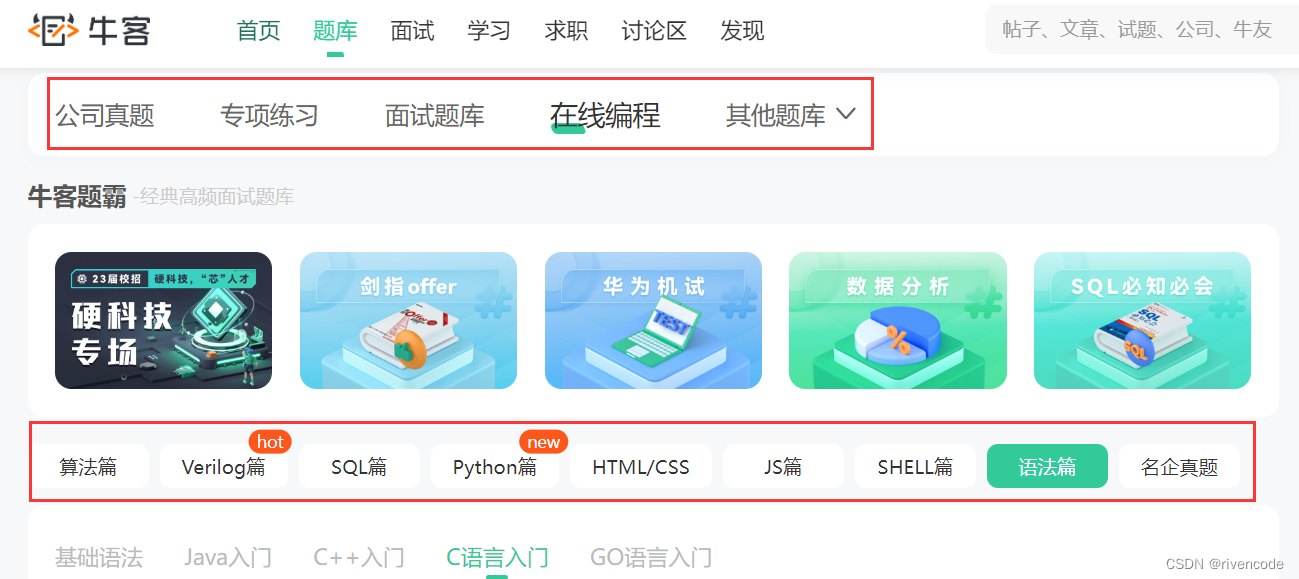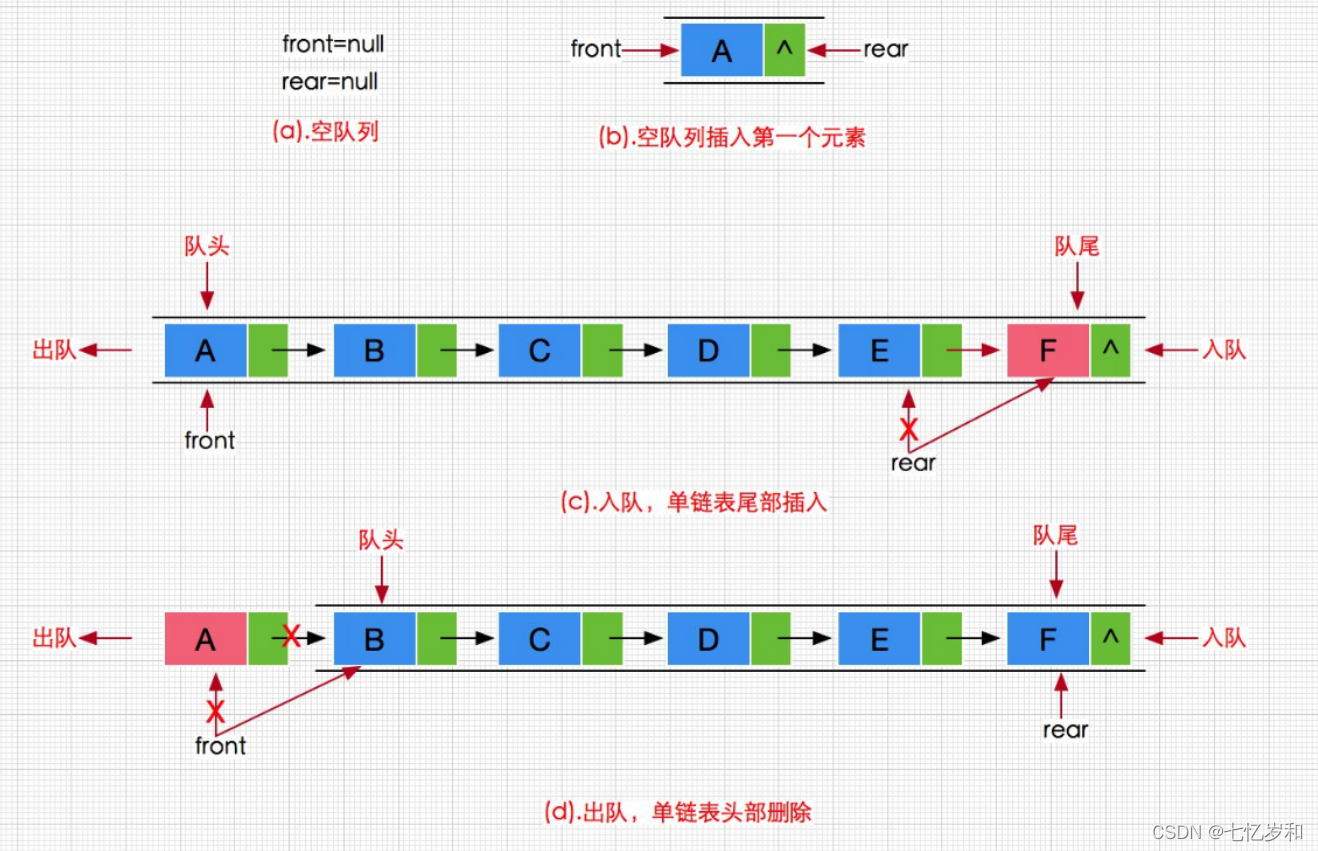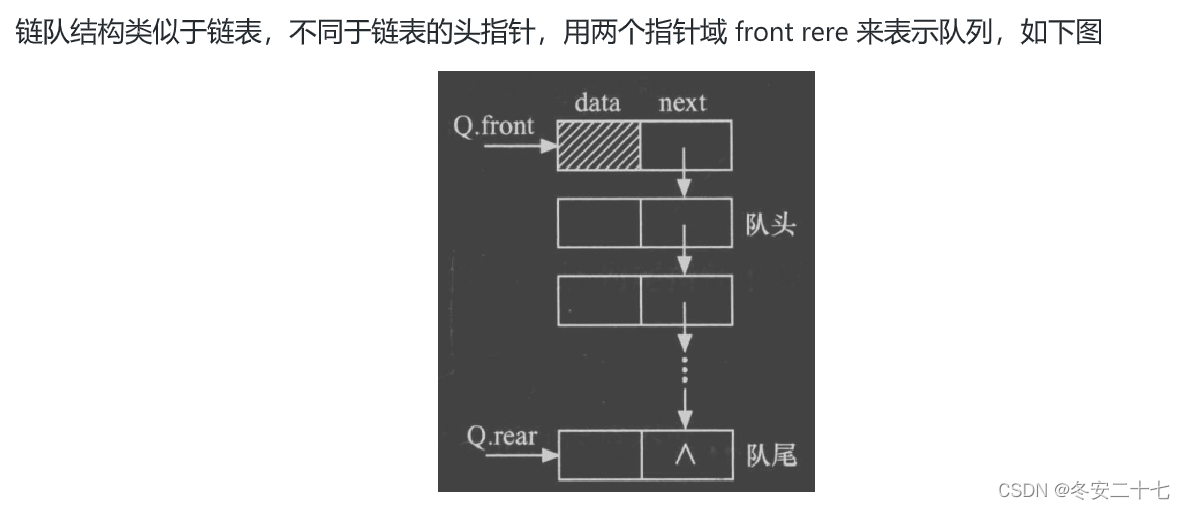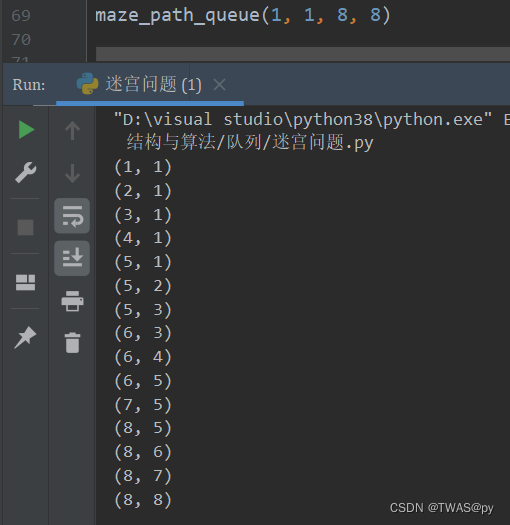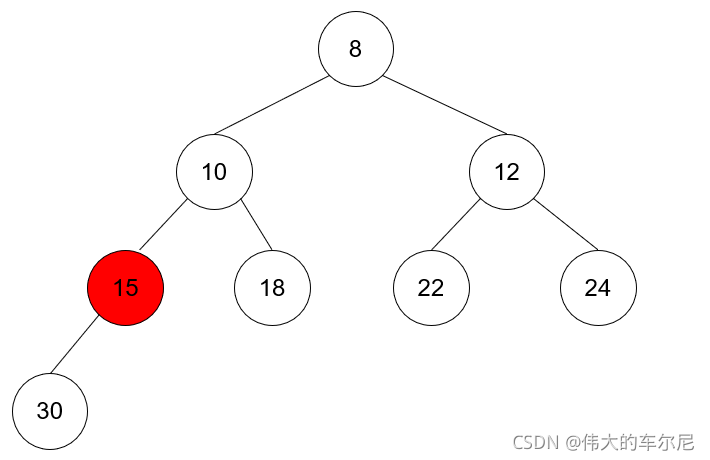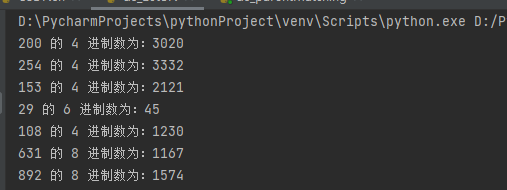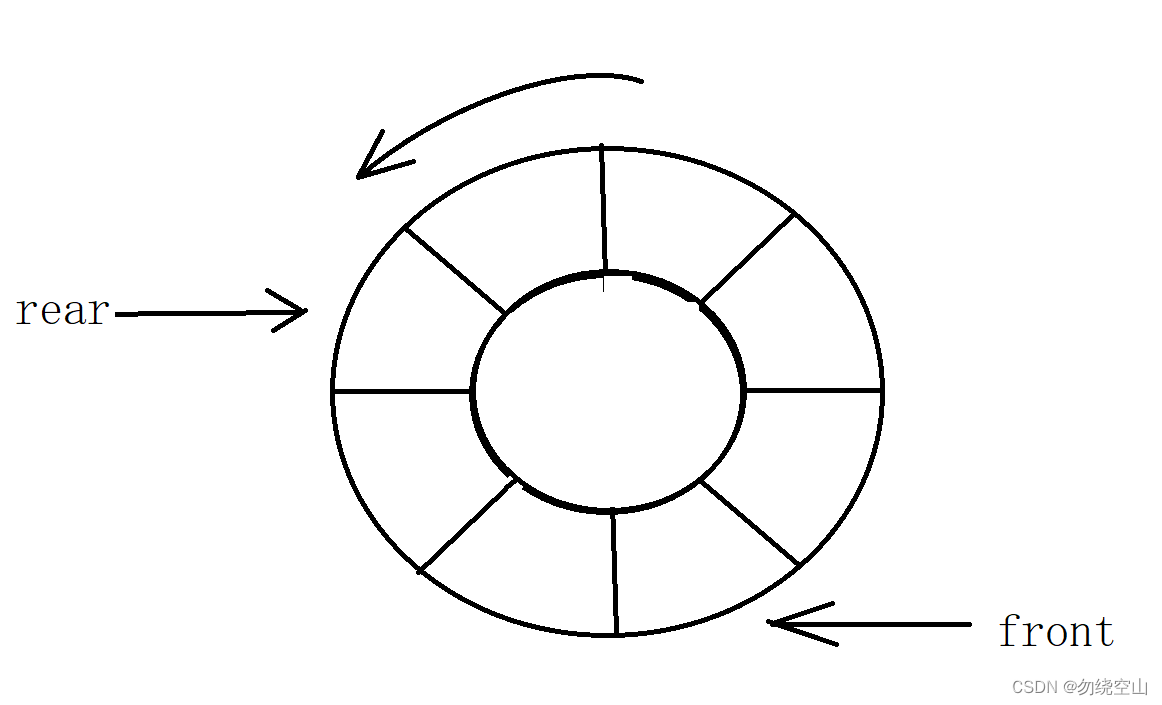- 原文地址:http://www.2cto.com/kf/201307/229693.html
-
-
-
-
-
-
一、什么是ActionBar
有图有真相,看一下图片就了解的差不多了

对于大多数应用,操作栏可以分割为 4 个不同的功能区域。
1. 应用图标应用图标是您应用的标志。在应用图标位置摆放您自己的 logo。注意: 如果当时应用不再顶层界面,那么在图标左边放置一个向左的箭头,表示“向上”按钮,使用户可以回到上一级界面。“向上”按钮的更多细节,请查看 导航 - Navigation 一节。

应用图标以及有和没有“向上”按钮的状态。
2. 视图控制
如果您的应用通过多个不同的视图显示数据,这个区域将允许用户切换视图。可以使用下拉菜单或者标签控件来实现。
如果您的应用没有多个视图,您可以在这里显示不可操作的内容,例如标题或者品牌信息。
3. 操作按钮
显示您应用中最重的操作。如果图标放不下了,就自动移入“其它操作”菜单。
4. 其它操作
将较少被用到的操作放在这个菜单里。

上面这个是google+应用,可以这样理解,ActionBar就是方便用于导航和操作的一个类,苹果是底部导航的风格,那安卓是顶部的风格。操作栏的主要目的是:
突出重要的操作 (例如“新建”和“搜索”) 并且可以方便的使用。
在应用内提供统一的导航和视图切换体验。
较少使用的功能收集到其它操作菜单中,减少界面上的杂乱布局。
为您的应用提供一个展示其特点的空间。
二、如何使用ActionBar从Android3.0(API级别11)开始,Action Bar包括在所有Activity中使用的Theme.Holo主题(或是继承Activity的一个子类),如果你不想为一个特定的Activity设置Action Bar,设置Activity主题为Theme.Holo.NoActionBar。如果想让程序在低于3.0版本中使用ActionBar,可以使用开源组件:ActionBar Sherlock。
1、添加操作项,什么是操作项,看图:就是红线指定的地方,对应的布局文件是menu文件夹下的xml。在activity中这样使用:
12345678910111213@OverridepublicbooleanonCreateOptionsMenu(Menu menu) {// Inflate the menu; this adds items to the action bar if it is present.getMenuInflater().inflate(R.menu.main, menu);returntrue;}@OverridepublicbooleanonCreateOptionsMenu(Menu menu) {// Inflate the menu; this adds items to the action bar if it is present.getMenuInflater().inflate(R.menu.main, menu);returntrue;}是不是很眼熟,上面的总结一下:Actionbar就是替换3.0以前的tittle bar和menu。那如何相应菜单的点击事件呢,和之前一样,调用onOptionsItemSelected()方法,
123456789101112131415161718192021222324252627282930313233343536373839404142434445464748495051525354555657585960616263646566676869707172737475@OverridepublicbooleanonOptionsItemSelected(MenuItem item) {switch(item.getItemId()) {caseR.id.menuitem1:Toast.makeText(this,"Menu Item 1 selected", Toast.LENGTH_SHORT).show();break;caseR.id.menuitem2:Toast.makeText(this,"Menu item 2 selected", Toast.LENGTH_SHORT).show();break;default:break;}returntrue;}@OverridepublicbooleanonOptionsItemSelected(MenuItem item) {switch(item.getItemId()) {caseR.id.menuitem1:Toast.makeText(this,"Menu Item 1 selected", Toast.LENGTH_SHORT).show();break;caseR.id.menuitem2:Toast.makeText(this,"Menu item 2 selected", Toast.LENGTH_SHORT).show();break;default:break;}returntrue;} 这样就可以操作actions,下面看一下menuxml文件,[java] view plaincopyprint?<menu xmlns:android="http://schemas.android.com/apk/res/android"><itemandroid:id="@+id/action_settings"android:orderInCategory="100"android:showAsAction="never"android:title="@string/action_settings"/><itemandroid:id="@+id/nba"android:orderInCategory="100"android:showAsAction="ifRoom"android:title="@string/nba"/><itemandroid:id="@+id/footbal"android:orderInCategory="100"android:showAsAction="never"android:icon="@drawable/ic_launcher"android:title="@string/footbal"/></menu><menu xmlns:android="http://schemas.android.com/apk/res/android"><itemandroid:id="@+id/action_settings"android:orderInCategory="100"android:showAsAction="never"android:title="@string/action_settings"/><itemandroid:id="@+id/nba"android:orderInCategory="100"android:showAsAction="ifRoom"android:title="@string/nba"/><itemandroid:id="@+id/footbal"android:orderInCategory="100"android:showAsAction="never"android:icon="@drawable/ic_launcher"android:title="@string/footbal"/></menu> 需要注意的是, android:showAsAction这个属性,他有几个数值,每一个数值代表意思都不一样,使用时候看一下。而且,actions的显示位置是和屏幕大小相关联的。
2、隐藏Navigation,Navigation就是这个东西,,在手机上,有的是以实体键形式存在的,这个是设备自己设定的。利用下面代码就可以把这个Navigation取消:
1234567getWindow().getDecorView().setSystemUiVisibility(View.SYSTEM_UI_FLAG_HIDE_NAVIGATION);getWindow().getDecorView().setSystemUiVisibility(View.SYSTEM_UI_FLAG_HIDE_NAVIGATION);3、ActionBar非常实用的一个功能就是返回上一层界面
什么是ActionBar
article/2025/11/7 10:52:15
相关文章
Android ActionBar应用实战,高仿微信主界面的设计
转载请注明出处:http://blog.csdn.net/guolin_blog/article/details/26365683 经过前面两篇文章的学习,我想大家对ActionBar都已经有一个相对较为深刻的理解了。唯一欠缺的是,前面我们都只是学习了理论知识而已,虽然知识点已经掌握…
Android ActionBar完全解析,使用官方推荐的最佳导航栏(上)
转载请注明出处:http://blog.csdn.net/guolin_blog/article/details/18234477 本篇文章主要内容来自于Android Doc,我翻译之后又做了些加工,英文好的朋友也可以直接去读原文。
http://developer.android.com/guide/topics/ui/actionbar.html…
Android学习:ActionBar简介
目录 PART1:介绍
PART2:系统默认Actionbar用法简介
1.在onCreate中设置Actionbar
2 . **为Actionbar添加菜单项 **
3 . Actionbar样式自定义
4.导航栏结构
5.ActionBar中添加下拉菜单
6.配置导航栏 PART1:介绍
ActionBar是Android 3.0以后Anrdoid系统增加的…
栈和队列详解(C语言)
栈和队列 栈队列力扣笔试题 栈
栈是什么,栈是一种数据存储的结构,采用的是先进后出,后进先出的原则,就好像是弹匣里的子弹,比如说一个弹匣有30发容量,那第一个发压进去的子弹肯定是最后一个射出的…
【使用两个栈实现队列】
文章目录 一、栈和队列的基本特点二、基本接口函数的实现1.栈的接口2.创建队列骨架3.入队操作4.取出队列元素5.返回队首元素6.判断队列是否为空7.销毁队列 总结 一、栈和队列的基本特点
栈的特点是后进先出,而队列的特点是先进先出。 使用两个栈实现队列࿰…
【栈和队列】java实现栈和队列以及集合中的栈和队列
前言: 大家好,我是良辰丫🏍🏍🏍,今天我带领大家去学习栈和队列的相关知识,💞💞💞栈和队列在数据结构中是相对简单的,但是应用还是蛮多的ÿ…
数据结构——栈和队列
目录
一、栈
1.栈的概念及结构栈
2.栈的实现
二、队列
1.队列的概念及结构队列
2.队列的实现 一、栈
1.栈的概念及结构栈
一种特殊的线性表,其只允许在固定的一端进行插入和删除元素操作。不同于我们所说的栈区,栈是一种数据结构,栈区…
C语言栈和队列的实现
✅作者简介:嵌入式入坑者,与大家一起加油,希望文章能够帮助各位!!!! 📃个人主页:rivencode的个人主页 🔥系列专栏:玩转数据结构 💬推荐…
栈和队列的基本操作(栈和队列的区别)
数据结构中的栈与内存中的栈的不同
一、数据结构中的堆栈
在数据结构中的堆栈,实际上堆栈是两种数据结构:堆和栈。堆和栈都是一种数据项按序排列的数据结构。 1.栈就像装数据的桶或箱子 我们先从大家比较熟悉的栈说起吧,它是一种具有后进先…
栈和队列——python
目录
一、栈
定义一个栈
栈的应用——括号匹配问题
栈的应用——迷宫问题
二、队列
自定义队列
python队列的内置模块
队列应用——打印文件后五行
队列应用——迷宫问题 python的数据结构与算法之栈与队列
自学视频:bilibili路飞学城清华大学博士讲解Pyt…
【数据结构】栈和队列详细分析(全)
目录 1.前言2.栈的定义与特点2.1顺序栈的定义2.2顺序栈的操作2.3链栈的定义2.4链栈的操作 3.队列的定义与特点3.1循环队列3.2循环队列的操作3.3链队的定义3.4链队的操作 4.总结 1.前言
栈和队列是两种重要的线性结构。从数据结构角度看,栈和队列也是线性表…
【Python数据结构系列】❤️《栈(顺序栈与链栈)》——❤️知识点讲解+代码实现
灵魂拷问:为什么要学数据结构? 数据结构,直白地理解,就是研究数据的存储方式。数据存储只有一个目的,即为了方便后期对数据的再利用。因此,数据在计算机存储空间的存放,决不是胡乱的,…
数据结构——栈与队列
目录
一、栈
1.栈的定义 2.栈的分类与基本操作
1. 顺序栈
2.链栈
3.栈与递归的实现
1.递归的简单描述
2.递归过程及与栈的关联
3.递归过程示意图
二.队列
1.队列的定义 2.队列的分类与基本操作
1.顺序队列
2.链队列
3.循环队列
1.假溢出 2.循环队列
3.循环队列相…